Correction : le solde Google Play continue dêtre refusé

Si le solde Google Play continue d

Cyberpunk 2077 est le premier jeu de rôle d'action de 2020 développé et publié par CD Projekt. Eh bien, le jeu affiche une incroyable technologie de pointe et depuis sa sortie, il a été salué pour ses graphismes spectaculaires.
Mais malgré ses affichages incroyables, de nombreux joueurs ont signalé qu'ils rencontraient des problèmes tels que Cyberpunk 2077 en retard, en panne, en gel, en FPS faible et bien d'autres.
Cependant, tous les bogues, problèmes et erreurs de Cyberpunk 2077 seront atténués ou corrigés en suivant certaines solutions de contournement. Alors, sans perdre de temps, suivez les correctifs donnés ici et revenez dans le jeu RPG.
Alors, sans perdre de temps, suivez les correctifs donnés dans l'article et reprenez le combat.
Mais, avant d'aller de l'avant ici, il est suggéré de jeter un œil à la configuration système minimale requise, car si votre PC ne répond pas aux exigences du jeu Cyberpunk 2077, cela commence à causer des problèmes.
Configuration système requise pour Cyberpunk 2077 :
Eh bien, le jeu est livré avec une configuration système élevée, alors assurez-vous que ces composants respectent ou dépassent les exigences minimales. Ou bien vous commencez à rencontrer des problèmes et des erreurs lors de la lecture de Cyberpunk 2077 .
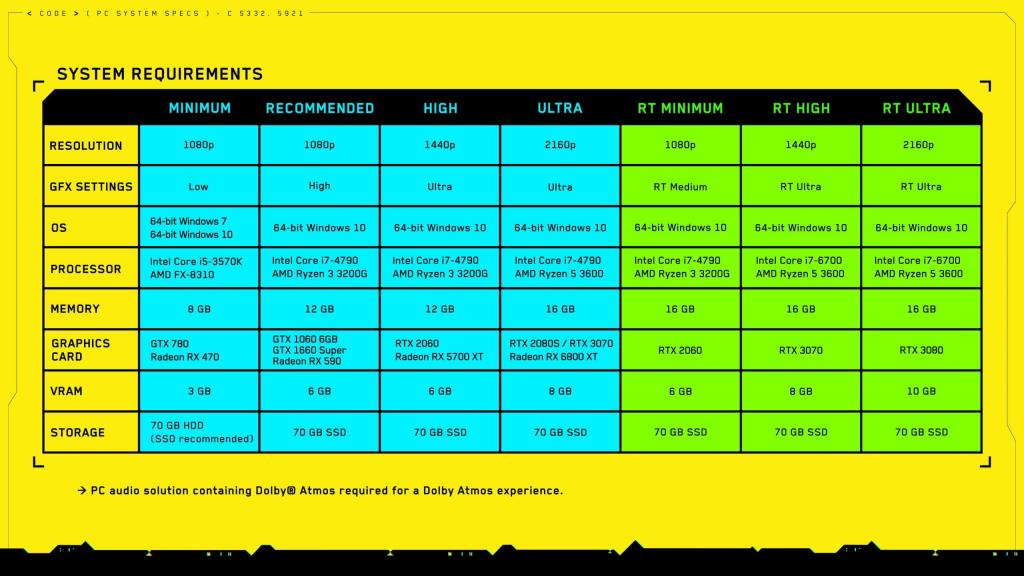
Veuillez noter - Le minimum est créé avec le réglage Bas et le jeu 1080p, tandis que le recommandé est créé avec Haut et 1080p.
Eh bien, le jeu est à la fois graphique et gourmand en processeur, donc faire fonctionner le PC avec plus que la configuration minimale requise pour le PC vous permet de profiter pleinement du jeu.
Comment réparer Cyberpunk 2077 Low FPS, Crashing, Lag & Freezing?
Si votre PC répond à la configuration système requise pour Cyberpunk 2077 mais que vous rencontrez toujours l'un des bogues Cyberpunk 2077 tels que plantage, blocage, faible performance, bégaiement, problèmes de retard, suivez les correctifs donnés un par un :
Table des matières
Solution 1 – Réduisez les paramètres graphiques du jeu.
Si vous êtes confronté au ralentissement, au bégaiement ou à la baisse de la fréquence d'images du Cyberpunk 2077, essayez de modifier certains paramètres graphiques, car cela a fonctionné pour de nombreux joueurs.
Eh bien, pour ce faire, les paramètres exacts à modifier dépendent des composants matériels dont vous disposez. Vérifiez si vous avez le jeu dans les paramètres élevés > puis essayez de modifier certains éléments pour les abaisser et vérifiez le fonctionnement du jeu.
Eh bien, à cause de cela, le jeu n'aura pas l'air attrayant, mais avec cela, vous pouvez au moins jouer au jeu. De plus, il existe également d'autres correctifs qui vous permettent de résoudre les problèmes de plantage ou de blocage de Cyberpunk 2077 si vous ne trouvez pas cela efficace.
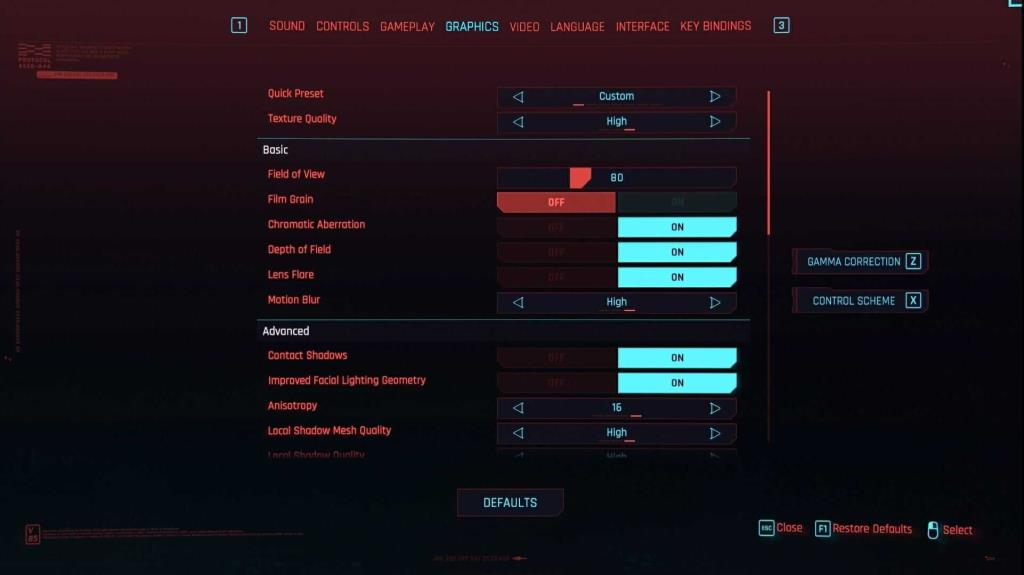
De plus, vous pouvez également essayer de passer du mode plein écran à un autre mode d'affichage pour augmenter les performances du jeu Cyberpunk 2077.
Solution 2 - Fermez les applications exécutées en arrière-plan
Comme indiqué précédemment, le Cyberpunk 2077 est un jeu très gourmand en ressources, alors assurez-vous de ne pas exécuter d'autres applications pendant que vous jouez.
Assurez-vous également de désactiver les applications exécutées en arrière-plan car c'est l'une des raisons les plus courantes pour lesquelles Cyberpunk 2077 plante pendant la lecture.
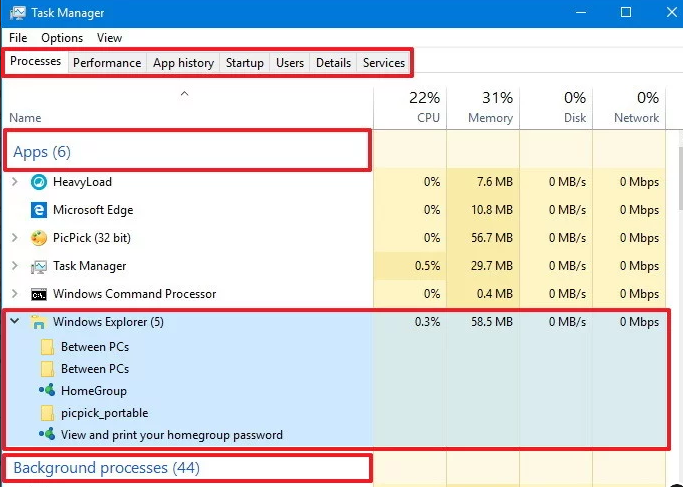
Vérifiez maintenant si le problème est résolu ou non, sinon passez à la solution suivante.
Solution 3 – Effacer le cache système
Dans de nombreux cas, le jeu commence à planter en raison du cache système Windows corrompu . Donc, dans ce cas, essayez d'effacer les fichiers temporaires.
Suivez les étapes pour le faire :
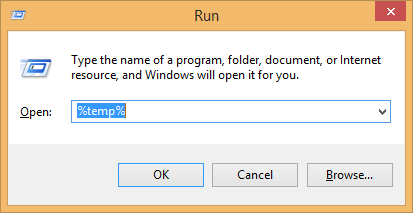
Maintenant, essayez d'exécuter le jeu Cyberpunk 2077 et vérifiez si vous rencontrez ou non des problèmes de bégaiement ou de retard.
Solution 4 – Mettez à jour vos pilotes de périphérique
La plupart du temps, vous rencontrez des problèmes de plantage, de blocage ou de retard de Cyberpunk 2077 en raison de pilotes obsolètes .
Assurez-vous donc que vous utilisez des pilotes de périphérique mis à jour, en particulier le pilote GPU . Pour mettre à jour le pilote, visitez le site Web du fabricant ou le site Web officiel de Microsoft et recherchez la dernière mise à jour du pilote.
Vérifiez maintenant si le pilote est mis à jour ou non. Eh bien, la mise à jour manuelle du pilote prend beaucoup de temps et, souvent, vous ne trouverez pas le pilote mis à jour.
Donc, dans ce cas, il est suggéré de mettre à jour les pilotes de périphérique avec Driver Easy . Il s'agit d'un outil avancé qui, en scannant une seule fois, détecte et met à jour les pilotes de périphérique.
Obtenez Driver Easy pour mettre à jour les pilotes automatiquement
Solution 5 – Réinstallez vos pilotes de périphérique
Si la mise à jour du pilote ne fonctionne pas pour vous, essayez de réinstaller les pilotes de périphérique et vérifiez si cela fonctionne pour vous résoudre les bogues Cyberpunk 2077
Suivez les étapes en fonction des pilotes que vous exécutez :
Nvidia :
DMLA :
Solution 6 – Vérifier l'intégrité du cache du jeu
De nombreux joueurs ont confirmé qu'ils étaient en mesure de résoudre le problème de faible FPS et de retard de Cyberpunk 2077 en vérifiant l'intégrité du cache du jeu.
Donc, cela vaut la peine d'essayer, cela fonctionne également pour vous pour résoudre le problème de plantage et de gel.
Suivez les étapes pour le faire :
Pour les joueurs GOG
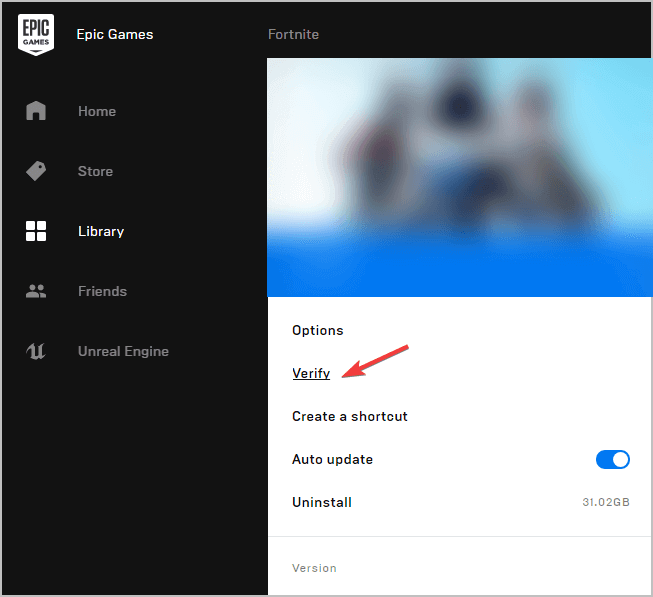
Pour les joueurs Steam
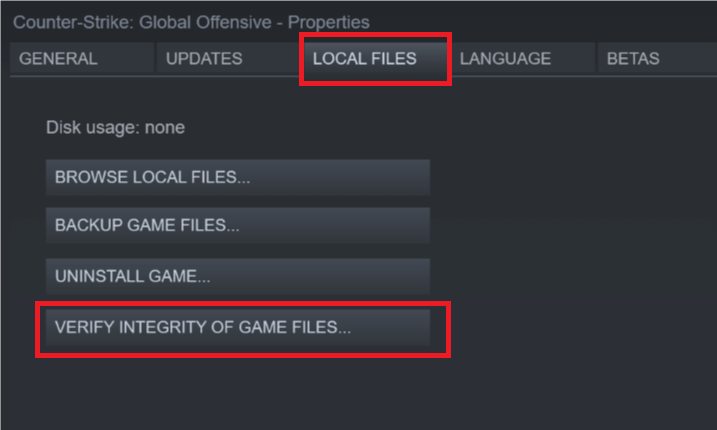
Joueurs de jeux épiques
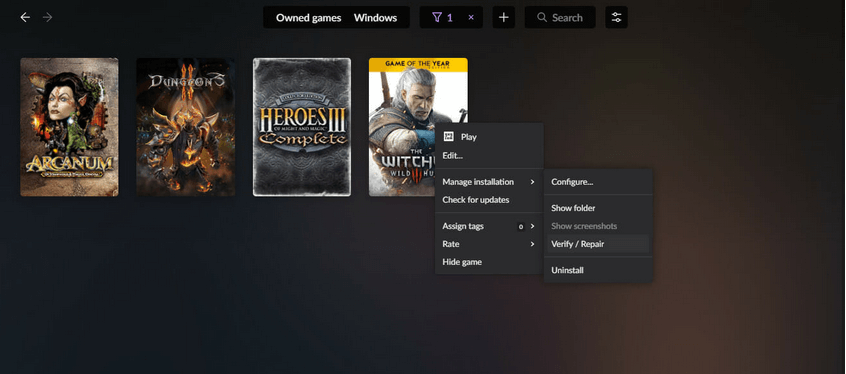
Après avoir suivi les étapes de votre lecteur, essayez de lancer le jeu et vérifiez si le problème est résolu ou non.
Solution 7 – Mettez à jour votre PC
Souvent, si vous utilisez une version obsolète de Windows, cela peut également entraîner des problèmes avec le jeu.
Assurez-vous donc que vous utilisez une version mise à jour de Windows 10.
Suivez les étapes pour le faire :
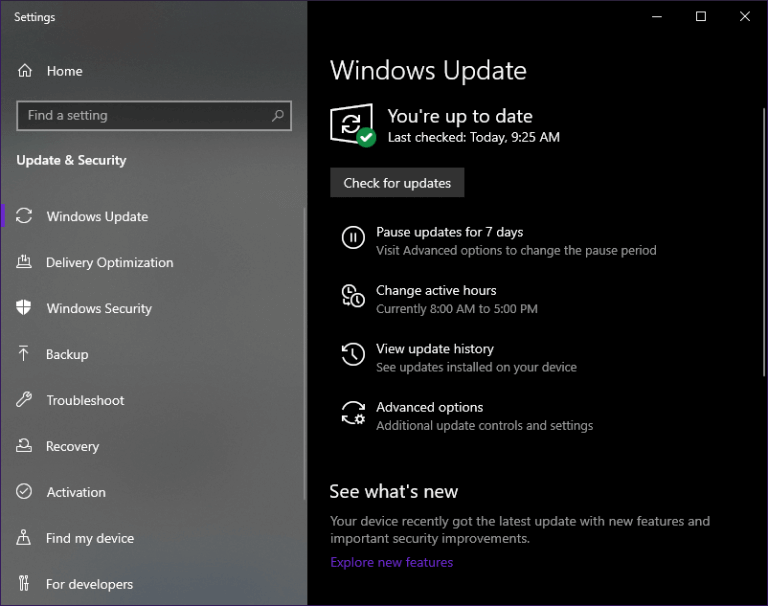
Solution 8 – Mettez à niveau votre PC
Eh bien, si aucune des solutions ci-dessus ne vous permet de résoudre les problèmes de plantage, de retard, de bégaiement ou de faible performance de Cyberpunk 2077, il est suggéré ici de mettre à niveau les composants de votre PC.
Essayez de remplacer certains des composants clés, car cela peut faire la différence en termes de performances de jeu. Vous pouvez modifier les composants CPU, GPU, HDD ou SSD
Remarque : le remplacement du disque dur du PC par un SSD réduira le temps de chargement si Cyberpunk 2077 est installé dessus
Solution 9 – Réinstaller Cyberpunk 2077
Si aucune des solutions ci-dessus ne fonctionne dans votre cas et que le Cyberpunk 2077 est continuellement en retard, bégaye, plante, il est possible que certains fichiers du jeu soient corrompus lors de l'installation du jeu.
Donc, dans ce cas, désinstallez simplement le jeu complètement. Ici, il est suggéré de supprimer complètement le jeu avec le programme de désinstallation tiers.
La désinstallation manuelle du jeu ne supprimera pas complètement le jeu, certaines de ses traces, les entrées de registre, les fichiers indésirables sont laissés dans le système, et la prochaine fois que vous installerez le jeu, cela commencera à provoquer des conflits.
Obtenez Revo Uninstaller pour désinstaller complètement n'importe quelle application/jeu
On s'attend à ce que les solutions vous aient aidé à résoudre le problème de faible FPS et de retard du Cyberpunk 2077 . Mais si vous rencontrez toujours le problème, n'hésitez pas à exécuter le Game Booster pour résoudre les problèmes de faible FPS et augmenter les performances de jeu.
Remarque de fin :
Sans aucun doute, le Cyberpunk 2077 est un jeu de rôle incroyable de 2020 et de nombreux joueurs ont hâte de profiter de ce jeu d'action.
Mais les bugs et les problèmes avec le jeu Cyberpunk 2077 empêchent les joueurs d'y jouer. J'ai donc essayé ici de répertorier les solutions réalisables pour résoudre les problèmes de plantage, de gel, de faible FPS, de retard, de bégaiement et de chute de FPS de Cyberpunk 2077.
Assurez-vous de suivre les solutions données une par une jusqu'à ce que vous trouviez celle qui vous convient.
De plus, si vous cherchez à améliorer les performances de votre PC Windows et à corriger d'autres erreurs de PC, analysez votre système avec un outil de réparation de PC sûr et sécurisé. Parfois, en raison d'erreurs internes du PC, les joueurs rencontrent également divers problèmes lors du jeu, alors n'hésitez pas à analyser votre système avec l'outil de réparation automatique.
Bonne chance!!!
Si le solde Google Play continue d
Résolvez l’erreur 94 Échec du chargement de Hulu sur un PC Windows 10 ou une Xbox One grâce à nos solutions efficaces pour corriger le code d
Apprenez à corriger le code d
Si vous avez une image, une vidéo ou un fichier qui accompagne une note, apprenez à les insérer facilement dans OneNote grâce à notre guide étape par étape !
Obtenez des solutions pour corriger l
Apprenez à citer des sources et à créer une bibliographie dans Google Docs de manière efficace. Suivez ces étapes simples pour améliorer la qualité de vos travaux.
Suivez ici tous les correctifs possibles pour résoudre l
Résolvez le problème lorsque les fonctionnalités de jeu ne sont pas disponibles pour le bureau Windows ou l
Découvrez comment exporter vos messages de chat Discord. Apprenez les meilleures méthodes, y compris l
Obtenez des détails complets sur l'erreur de tête d'impression manquante ou défaillante. Essayez les meilleurs correctifs pour résoudre l'erreur de tête d'impression manquante ou en échec de HP Officejet.
![[RESOLU] Comment corriger lerreur Hulu 94 sur Windows 10 et Xbox One ? [RESOLU] Comment corriger lerreur Hulu 94 sur Windows 10 et Xbox One ?](https://luckytemplates.com/resources1/c42/image-2767-1001202432319.png)
![[7 solutions testées] Correction du code derreur 0xc000017 sur Windows 10 [7 solutions testées] Correction du code derreur 0xc000017 sur Windows 10](https://luckytemplates.com/resources1/images2/image-8976-0408150639235.png)

![[RÉSOLU] Comment réparer Discord en changeant davatar trop rapidement ? [RÉSOLU] Comment réparer Discord en changeant davatar trop rapidement ?](https://luckytemplates.com/resources1/images2/image-5996-0408150905803.png)

![CORRIGÉ : Erreur de VIOLATION DE LICENCE SYSTÈME dans Windows 10 [10 CORRECTIONS FACILES] CORRIGÉ : Erreur de VIOLATION DE LICENCE SYSTÈME dans Windows 10 [10 CORRECTIONS FACILES]](https://luckytemplates.com/resources1/images2/image-4999-0408150720535.png)


![Correction de lerreur Tête dimpression manquante ou défaillante sur les imprimantes HP [8 astuces] Correction de lerreur Tête dimpression manquante ou défaillante sur les imprimantes HP [8 astuces]](https://luckytemplates.com/resources1/images2/image-2788-0408151124531.png)